Toți visezi cum să asigurăți cu ușurință informațiile și documentele confidențiale de la pătrunderea străinilor. Protecția operațională a calculatorului de vederi curioase străine poate fi realizată perfect de programul Predator Free.
Un "desktop" sigur în lipsa dvs. este o garanție a securității. Nu știți ce gânduri sunt urmărite de angajații sau de oamenii apropiați. Uneori există situații în care nu doriți să lăsați un desktop deschis și neprotejat pe computer.
De exemplu, lucrați la un proiect foarte important și lucrați mai mult de o zi. Prin urmare, orice scurgere de informații poate afecta în mod negativ creșterea în carieră sau activitatea întregului proiect în ansamblu. Această teamă, deși mică, poate afecta foarte mult relațiile dintre angajați. La urma urmei, sunteți de acord că există încă o concurență sănătoasă între oameni într-o singură companie. Aveți nevoie de protecția calculatorului.
Și din această situație superficială există o cale de ieșire. Și de ce nu interzicem utilizarea calculatorului de lucru în absența ta? La urma urmei, acest lucru necesită foarte puțin timp și experiență. Blocarea va fi pusă în aplicare automat de un program special și în timpul îngrijirii dvs. nimeni nu va putea intra în "domeniul tau electronic".
În acest post vă voi spune cum folosirea unei unități flash convenționale sau a unei unități flash poate face computerul dvs. o cetate impenetabilă.
Predator gratuit
Descărcați arhiva, în funcție de dimensiunea sistemului. dezarhivați și instalați.
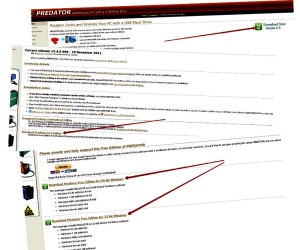
Procesul de instalare, în ciuda limbii engleze, nu este dificil și, prin urmare, nu este nimic de spus în special. Doar faceți clic pe Următorul.
La prima pornire, programul va afișa o astfel de fereastră.
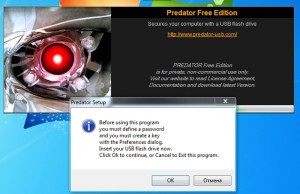
Instalarea programului În traducerea prescurtată, sună astfel: "Înainte de a utiliza, trebuie să setați o parolă și să creați o cheie pentru unitatea flash. Introduceți unitatea flash. Și faceți clic pe "Ok". "
După ce faceți clic pe butonul de confirmare, veți intra în fereastra cu setările aplicației.
Predator Free setări
Acum, cel mai important lucru. Acest program blochează computerul după ce scoateți unitatea flash. După blocare, desktop-ul calculatorului dvs. va deveni negru, iar când apăsați tastele, va apărea o fereastră specială pentru a introduce parola cunoscută numai dvs. Dar, de îndată ce introduceți o unitate flash USB sau introduceți o parolă - computerul este deblocat.
Acestea sunt aceste mici ajustări sub forma unei parole și a unei chei de acces, pe care o vom edita.
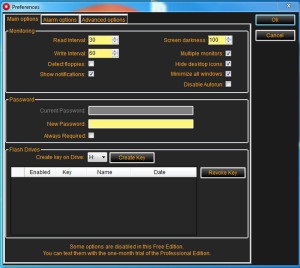
Interfața programului, din păcate, este engleza, dar nu este înfricoșător. Deoarece setările sunt minime. Luați în considerare numai cele mai necesare:
- "Interval de citire" - intervalul de timp prin care programul va verifica prezența unei unități flash USB în port. Nu recomand schimbarea. Într-un interval mic, poate exista o încetinire a funcționării sistemului de operare.
- "Darkness ecran" - întunecarea ecranului după blocare. Acesta este un fel de protecție împotriva "ochilor celorlalți". Datorită contorului din stânga, puteți ajusta transparența ecranului, de la negru la vizibilitatea completă a desktop-ului.
- "Modul pornire" - Autostart cu Windows - pornește automat programul când porniți computerul. Pentru o securitate mai mare, activați această opțiune.
- După setarea parolei la prima pornire a computerului, puteți schimba parola veche în grupul "Modificare parolă".
- Pentru a crea o cheie unică cu care programul vă va recunoaște unitatea, trebuie să selectați litera ei din lista derulantă. După alegere, faceți clic pe butonul "Creați cheia".
Pentru ce parola? Este necesar să deblocați manual computerul fără unitatea flash. Ei bine. de exemplu, ați dat cuiva unitatea flash USB pentru o vreme și aveți nevoie de acces la computerul dvs. imediat și acum.
Cu fiecare inserare nouă a unității în portul de pe unitatea flash, este creată o cheie unică. Schimbarea tastelor se face de fiecare dată când este introdusă și, prin urmare, hoțul nu poate să o copieze pe unitatea sa și să utilizeze acces neautorizat la computer. Nu este o caracteristică puțin importantă faptul că în timpul blocării dezactivează apelul din "Task Manager" prin intermediul "Ctrl-Alt-Del".
În tava de sistem. în partea dreaptă de jos va fi o pictogramă care vă va spune despre activitatea programului. Făcând clic pe el cu butonul drept al mouse-ului, poți intra în setările Predator.
Utilizând Free Predator
După ce ați configurat programul și unitatea flash, prin crearea cheii, puteți continua să lucrați la computer ca de obicei. Ori de câte ori doriți să blocați PC-ul și să plecați, doar trageți unitatea flash USB. Odată îndepărtat, tastatura și mouse-ul sunt blocate și ecranul devine întunecat.
Când vă întoarceți la computer, trebuie să introduceți unitatea flash USB în loc, fără a introduce o parolă. După aceasta, tastatura și mouse-ul se vor conecta automat și afișajul va reveni la lumină.
Dacă faceți ceva greșit atunci când configurați sau utilizați cheia și computerul este blocat, nu faceți nimic, pur și simplu opriți-l și reporniți-l. Configurați din nou și totul va fi bine.
Puteți personaliza programul așa cum doriți, dar dacă nu cunoașteți limba engleză, traduceți-l cu dicționarul. Nu este prea mult.
Acum, puteți lucra liber, fără frică. Acordați-vă siguranța prietenului dvs. electronic. Mult noroc!
Articole similare
Trimiteți-le prietenilor: